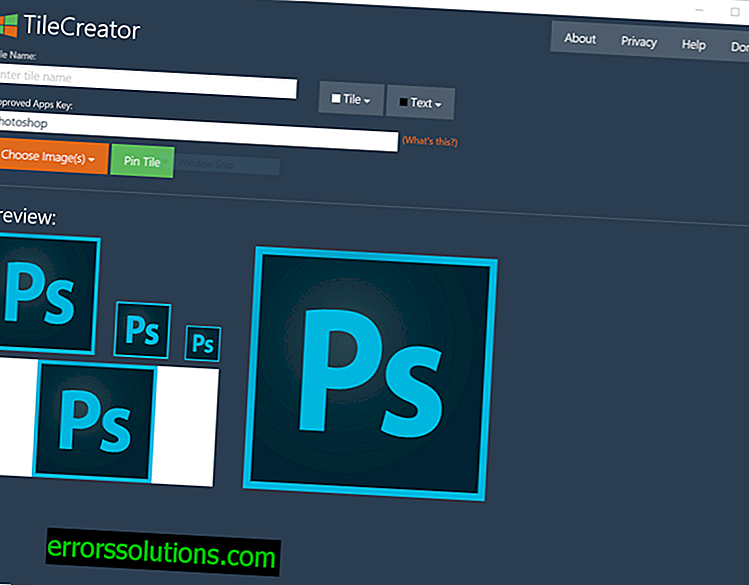Windows 10: Kako stvoriti dodatne pločice u izborniku Start pomoću TileCreator-a
Windows 10 u svom sučelju kombinira sve prednosti i značajke početnog zaslona Windows 8 i odavno zastarjeli izgled izbornika Start iz sustava Windows 7. Zato su neke aplikacije u novom izborniku predstavljene kao strašne i ružne pločice u stilu Win32.
Ipak, postoji alat koji može očistiti ovu zbrku izbornika Start. Zove se TileCreator i djeluje na gotovo isti način kao što je ObliTile to učinio u Windows 8.1.
Dečki iz Windows Central tima pojašnjavaju da promjene koje su napravljene u sustavu Windows 10 gotovo nemoguće uređivati izgled pločica u izborniku Start na uobičajeni način.
Stoga ćete morati primijeniti nekoliko različitih alata i trikova odjednom da bi TileCreator radio na Windows 10:
- Preuzmite besplatnu kopiju TileCreator-a iz trgovine Windows 10 Store
- Preuzmite TileCreatorProxy.exe i pokrenite ovaj program kao administrator (desnom tipkom miša kliknite preuzetu datoteku i iz izbornika odaberite Pokreni kao administrator). To će omogućiti zaobići ograničenje postavljeno u sustavu i stvoriti C: TileCreator direktorij.
- Ručno otvorite mapu na adresi C: TileCreator ili kopirajte i zalijepite ovu adresu na traku u izborniku Start, a zatim pritisnite tipku Enter na tipkovnici. I u prvoj i drugoj verziji trebao bi se otvoriti prozor pred vama, kao na slici ispod:

- Sada otvorite datoteku s ekstenzijom .config iz ove mape koristeći Notepad i unesite ime programa ili put do mape u kojoj je spremljena .exe datoteka programa koju želite dodati u izbornik Start. Put do ove datoteke može se naći kako slijedi:
- U traku za pretraživanje izbornika Start unesite naziv programa koji želite pronaći. Desnom tipkom miša kliknite ikonu pronađenog programa i odaberite stavku Otvori lokaciju datoteke.
- Kopirajte put do otvorene mape u adresnu traku Explorera, zalijepite .config datoteku u već otvorenu datoteku i ručno dodajte ime programa na kraju adrese, dodajući nakon toga .exe ekstenziju.
- Vratite se na TileCreator koji ste preuzeli u prvom stavku ovog priručnika i unesite isti naziv programa koji ste unijeli u .config datoteku u prethodnom koraku (polje Odobreni ključ aplikacija).
- Pa na kraju možete postaviti i naziv buduće pločice (Tile Name) ili ostaviti polje Name prazno tako da se u izborniku prikazuje samo ikona programa.
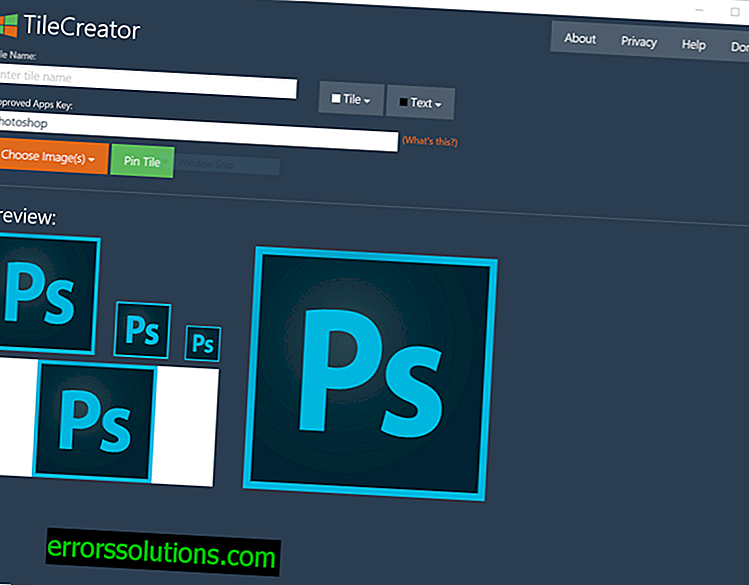
- Da biste spremili rezultat, kliknite gumb Pločica pločice i novu pločicu možete vidjeti u izborniku Start.
Napomena: Ako gumb za spremanje rezultata (Pin Tile) ne radi ispravno, pokrenite TileCreatorProxy.exe program kao administrator kao što je opisano u drugom stavku ove upute.
Budući da je program TileCreator u osnovi još uvijek u fazi razvoja, prema nekim izvještajima opcija promjene boje pločica zaslona ne funkcionira ispravno.